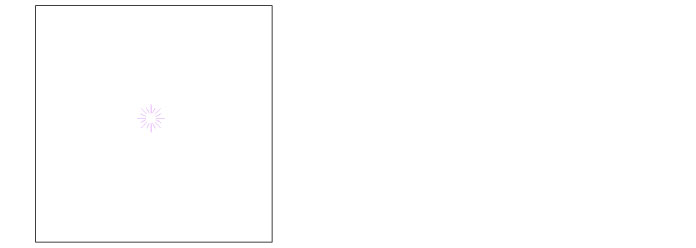
放射線、平行線、放射曲線、同心円を描くための定規を作成できます。
集中線などの放射線を描画するための定規を作成できます。
1 レイヤーを選択する
[レイヤー]パレットで定規を作成したい[レイヤー]を選択します。
2 放射線定規を作成する
[定規]メニュー→[特殊定規]→[放射線を作成]を選択すると[放射線定規]が作成されます。
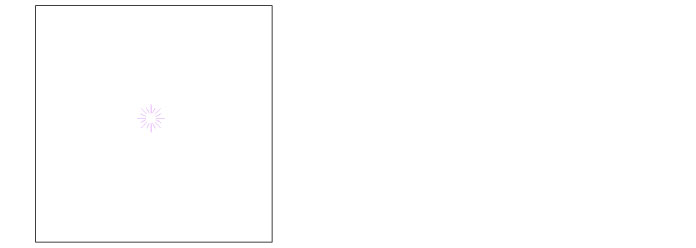
3 中心点を設定する
[パス編集]ツールを選択し、[放射線定規]の中心点をドラッグして、必要な場所に移動します。
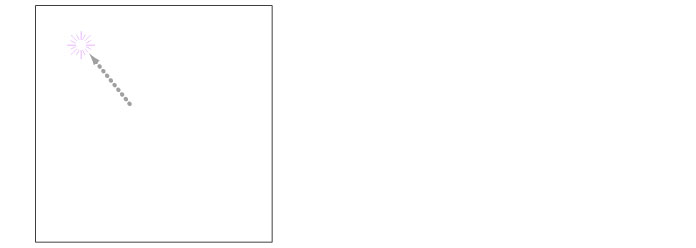
4 スナップを有効にする
① [定規]メニューを選択し、[スナップ]にチェックマークが付いていることを確認します。
② [定規]メニュー→[スナップ先を設定]を選択し、[放射線]にチェックマークが付いていることを確認します。
5 放射線定規を利用して描画する
画像レイヤー上で描画すると、中心点から放射状にペンが吸着(スナップ)して直線を描画できます。
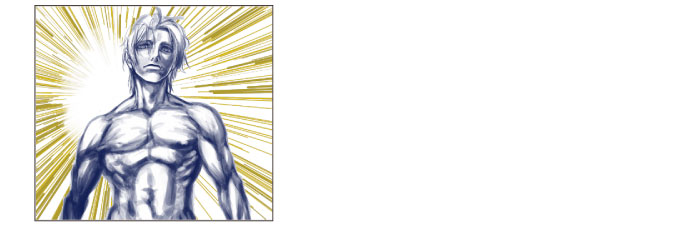
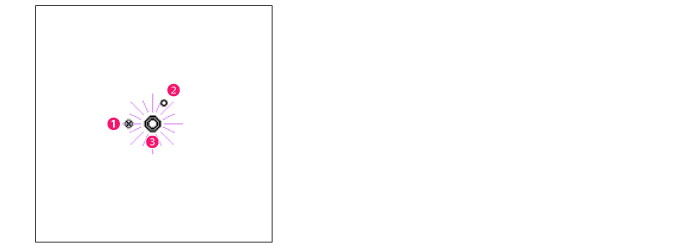
クリックすると定規を削除します。
定規のスナップのオン・オフを切り替えます。スナップがオンのときは、定規に沿って描画できます。
ドラッグすると定規または[定規ハンドル]が移動します。
定規の移動 |
[移動コントロール]の内側にマウスカーソルを合わせて、ドラッグします。 |
定規ハンドルの移動 |
[移動コントロール]の周囲にマウスカーソルを合わせて、ドラッグします。 |
集中線などの放射曲線を描画するための定規を作成できます。
1 レイヤーを選択する
[レイヤー]パレットで定規を作成したい[レイヤー]を選択します。
2 放射曲線定規を作成する
[定規]メニュー→[特殊定規]→[放射曲線を作成]を選択すると、[放射曲線定規]が作成されます。
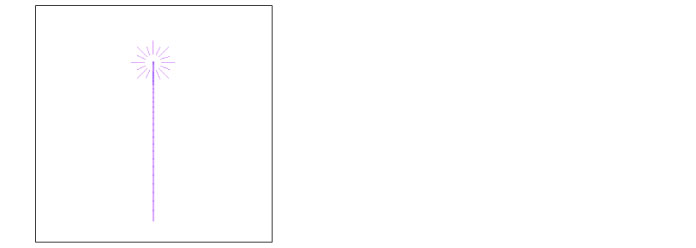
3 放射曲線定規を調整する
[パス編集]ツールでドラッグして、中心点とコントロールポイントを調整します。
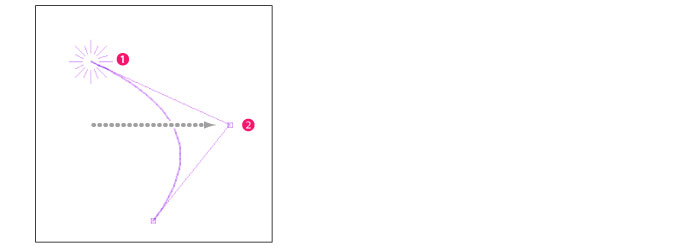
① [パス編集]ツールでドラッグして、[放射曲線定規]の中心点を必要な場所に移動します。
② コントロールポイントをドラッグしてガイド線を曲げ、[放射曲線定規]の基準となるカーブを設定します。
4 スナップを有効にする
① [定規]メニューを選択し、[スナップ]にチェックマークが付いていることを確認します。
② [定規]メニュー→[スナップ先を設定]を選択し、[放射曲線]にチェックマークが付いていることを確認します。
5 放射曲線定規を利用して描画する
画像レイヤー上で描画すると、中心点から放射曲線状にペンが吸着(スナップ)して曲線を描画できます。
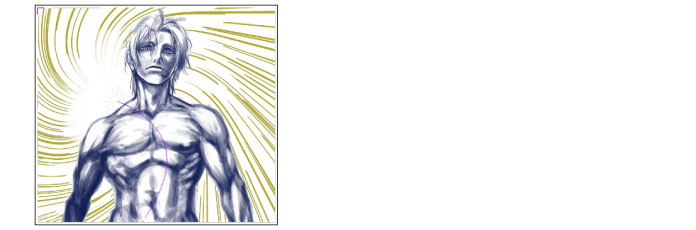
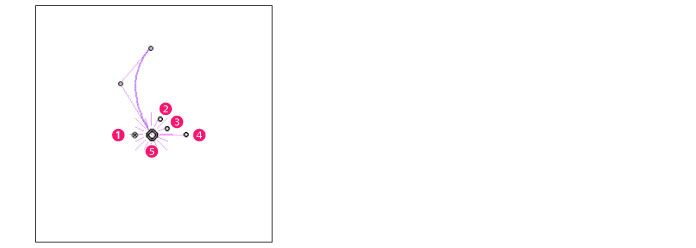
クリックすると定規を削除します。
定規のスナップのオン・オフを切り替えます。スナップがオンのときは、定規に沿って描画できます。
[頂点コントロール]の表示・非表示を切り替えます。
定規の回転・拡大・縮小を行います。
定規の回転 |
[回転・拡大・縮小コントロール]にマウスカーソルを合わせて、回転させたい方向にドラッグすると、[移動コントロール]を中心にして定規が回転します。 |
定規の45度刻みの回転 |
[Shift]キーまたは[Ctrl]キーを押しながら[回転・拡大・縮小コントロール]にマウスカーソルを合わせて、回転させたい方向にドラッグします。 |
定規の拡大・縮小 |
[回転・拡大・縮小コントロール]にマウスカーソルを合わせて、拡大・縮小させたい方向にドラッグすると、[移動コントロール]を中心に拡大・縮小します。 |
ドラッグすると定規または[定規ハンドル]が移動します。
定規の移動 |
[移動コントロール]の内側にマウスカーソルを合わせて、ドラッグします。 |
定規ハンドルの移動 |
[移動コントロール]の周囲にマウスカーソルを合わせて、ドラッグします。 |
流線などの平行線を描画するための定規を作成できます。
1 レイヤーを選択する
[レイヤー]パレットで定規を作成したい[レイヤー]を選択します。
2 平行線定規を作成する
[定規]メニュー→[特殊定規]→[平行線を作成]を選択すると、[平行線定規]が作成されます。
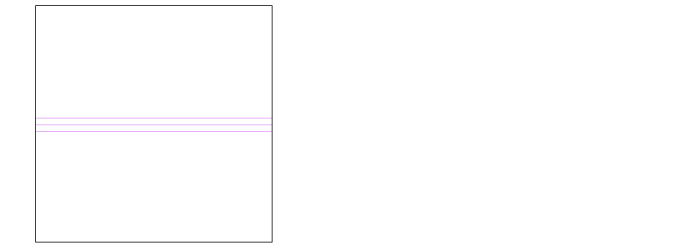
3 角度を調整する
[パス編集]ツールでドラッグして、[平行線定規]の角度を調整します。
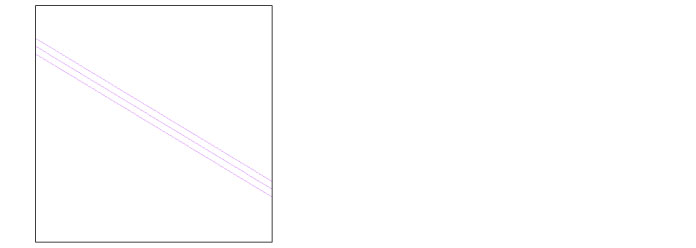
4 スナップを有効にする
① [定規]メニューを選択し、[スナップ]にチェックマークが付いていることを確認します。
② [定規]メニュー→[スナップ先を設定]を選択し、[平行線]にチェックマークが付いていることを確認します。
5 平行線定規を利用して描画する
画像レイヤー上で描画すると、平行線定規にペンが吸着(スナップ)して平行線を描画できます。
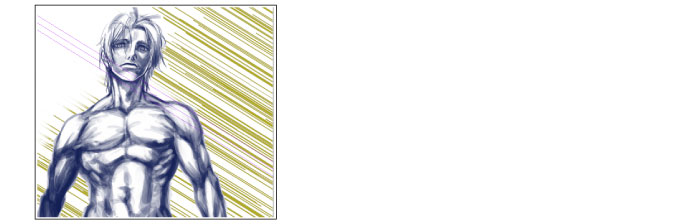
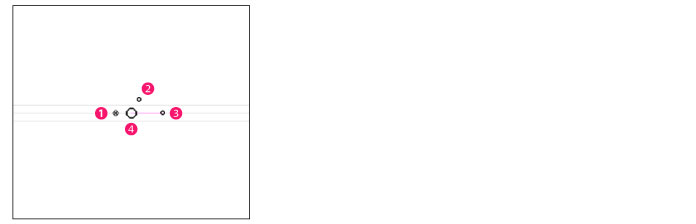
クリックすると定規を削除します。
定規のスナップのオン・オフを切り替えます。スナップがオンのときは、定規に沿って描画できます。
定規の回転・拡大・縮小を行います。
定規の回転 |
[回転・拡大・縮小コントロール]にマウスカーソルを合わせて、回転させたい方向にドラッグすると、[定規ハンドルの移動コントロール]を中心にして定規が回転します。 |
定規の45度刻みの回転 |
[Shift]キーまたは[Ctrl]キーを押しながら[回転・拡大・縮小コントロール]にマウスカーソルを合わせて、回転させたい方向にドラッグします。 |
定規の拡大・縮小 |
[回転・拡大・縮小コントロール]にマウスカーソルを合わせて、拡大・縮小させたい方向にドラッグすると、[定規ハンドルの移動コントロール]を中心に拡大・縮小します。 |
[定規ハンドルの移動コントロール]の周囲にマウスカーソルを合わせてドラッグすると、[定規ハンドル]が移動します。
同心円を描画するための定規を作成できます。
1 レイヤーを選択する
[レイヤー]パレットで定規を作成したい[レイヤー]を選択します。
2 同心円定規を作成する
[定規]メニュー→[特殊定規]→[同心円を作成]を選択すると、[同心円定規]が作成されます。
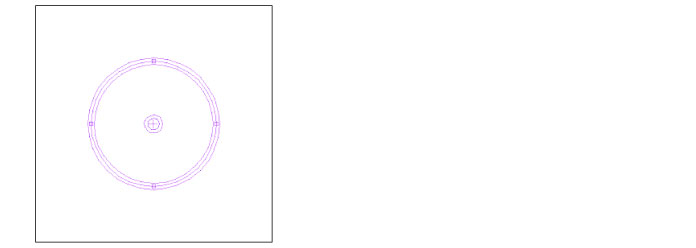
3 形を調整する
[パス編集]ツールでドラッグして、[同心円定規]の位置・向き・形を調整します。
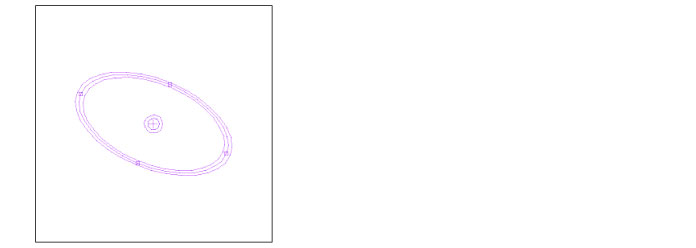
4 スナップを有効にする
① [定規]メニューを選択し、[スナップ]にチェックマークが付いていることを確認します。
② [定規]メニュー→[スナップ先を設定]を選択し、[同心円]にチェックマークが付いていることを確認します。
5 同心円定規を利用して描画する
画像レイヤー上で描画すると、同心円定規の形状にペンが吸着(スナップ)して同心円を描画できます。
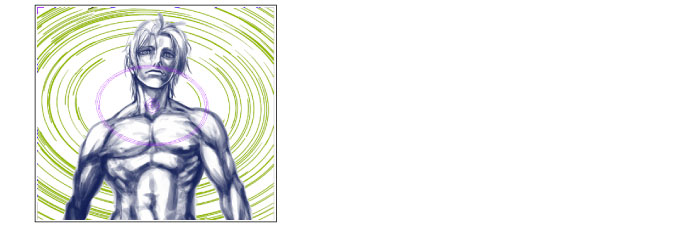
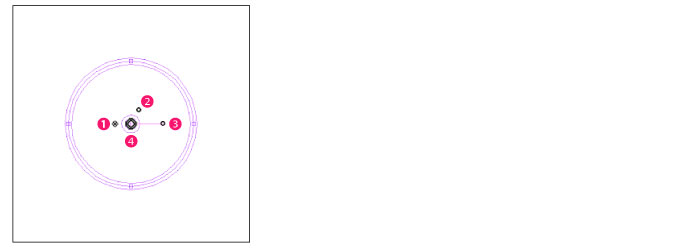
クリックすると定規を削除します。
定規のスナップのオン・オフを切り替えます。スナップがオンのときは、定規に沿って描画できます。
定規の回転・扁平率の変更を行います。
定規の回転 |
[回転・扁平率の変更コントロール]にマウスカーソルを合わせて、回転させたい方向にドラッグすると、[移動コントロール]を中心にして定規が回転します。 |
定規の45度刻みの回転 |
[Shift]キーまたは[Ctrl]キーを押しながら[回転・扁平率の変更コントロール]にマウスカーソルを合わせて、回転させたい方向にドラッグします。 |
定規の扁平率の変更 |
[回転・扁平率の変更コントロール]にマウスカーソルを合わせて、同心円の縦横比を変更したい方向にドラッグすると、[移動コントロール]を中心に同心円の縦横比が変わります。 |
ドラッグすると定規または[定規ハンドル]が移動します。
定規の移動 |
[移動コントロール]の内側にマウスカーソルを合わせて、ドラッグします。 |
定規ハンドルの移動 |
[移動コントロール]の周囲にマウスカーソルを合わせて、ドラッグします。 |
≪前のページに戻る| | 次のページに進む≫
Copyright (c) CELSYS,Inc. All Rights Reserved.